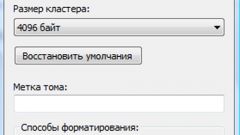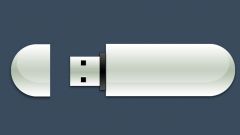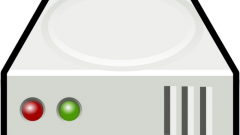Инструкция
1
Загрузите на компьютер архив специализированного приложения fat32format, свободно распространяемого в интернете, и распакуйте его в корень диска, не подлежащего изменению файловой системы. Вызовите главное системное меню, нажав кнопку «Пуск», для инициации конвертации файловой системы выбранного тома из NTFS в FAT и перейдите в диалог «Выполнить».
2
Внесите значение cmd в строку «Открыть» и авторизуйте запуск инструмента «Командная строка», нажав кнопку OK. Введите значение
"cd /d имя_диска_не_подлежащего_конвертации:" (без кавычек) в текстовое поле интерпретатора команд и подтвердите выполнение действия, нажав функциональную клавишу Enter. После этого воспользуйтесь синтаксисом "fat32format имя_диска_подлежащего конвертации:" (без кавычек) в командной строке и авторизуйте выполнение команды, нажав клавишу Enter. Подтвердите свой выбор нажатием клавиши Y в открывшемся окне запроса системы.
"cd /d имя_диска_не_подлежащего_конвертации:" (без кавычек) в текстовое поле интерпретатора команд и подтвердите выполнение действия, нажав функциональную клавишу Enter. После этого воспользуйтесь синтаксисом "fat32format имя_диска_подлежащего конвертации:" (без кавычек) в командной строке и авторизуйте выполнение команды, нажав клавишу Enter. Подтвердите свой выбор нажатием клавиши Y в открывшемся окне запроса системы.
3
Загрузите другую специализированную программу guiformat, еще более упрощающую выполнение необходимого действия и запустите ее от имени администратора. Далее следуйте подсказкам мастера, процедура максимально автоматизирована.
4
Воспользуйтесь расширенными возможностями бесплатной версии приложения Paragon Partition Manager, поддерживающей все существующие файловые системы. Программа позволяет конвертировать данные NTFS в FAT или FAT32. Еще одной полезной особенностью Paragon Partition Manager является автоматическое исправление дефектных секторов HDD без прерывания процесса конвертации.
5
Для изменения файловой системы съемного носителя вернитесь в утилиту интерпретатора команд Windows и введите значение format имя_диска_подлежащего_конвертации: /fs:fat32 /q в текстовое поле командной строки. Авторизуйте выполнение выбранного действия, нажав функциональную клавишу Enter и дождитесь завершения процесса.
Источники:
- Скачать программу Nero 8 Activation Setup
- как работать в nero